In diesem Artikel zeige ich Ihnen, wie Sie das Problem beheben können SD-Karte Anzeigen 0 Byte an Fehler durch die Verwendung von 7 schnellen und einfachen Lösungen. Darüber hinaus lernen Sie die häufigsten Ursachen dieses Problems kennen. Wenn Sie also mit diesem Fehler konfrontiert sind, lesen Sie diesen Beitrag bis zum Ende weiter.
Also, ohne viel Zeit zu verschwenden, lass uns weitermachen:
Was bedeutet es, wenn Ihre SD-Karte 0 Bytes anzeigt? Ist es möglich, Daten von einer SD-Karte mit 0 Bytes wiederherzustellen? Wie behebt man eine SD-Karte, die einen 0-Byte-Speicherplatzfehler anzeigt? Wie stellt man Daten von einer SD-Karte wieder her, die “0 Bytes” anzeigt?
Frei SD Karte Wiederherstellungs Werkzeug.
Wiederherstellen Daten von korrupt, beschädigten und formatierten SD-Karten aller Marken unter Windows. Versuch's jetzt!
Was bedeutet es, wenn Ihre SD-Karte 0 Bytes anzeigt?
Wenn dein SD-Karte Anzeigen 0 Bytes Platz! Es bedeutet einfach, dass sich keine Daten auf Ihrem Speicherlaufwerk befinden oder es leer ist. Für das Laufwerk bedeutet dies, dass ein Laufwerk leer ist. Für die Datei bedeutet dies, dass eine Datei leer ist. Nur weil Ihre SD-Karte 0 Bytes anzeigt, bedeutet dies jedoch nicht, dass Ihr Laufwerk, Ihre Datei oder Ihr Ordner tatsächlich leer ist.
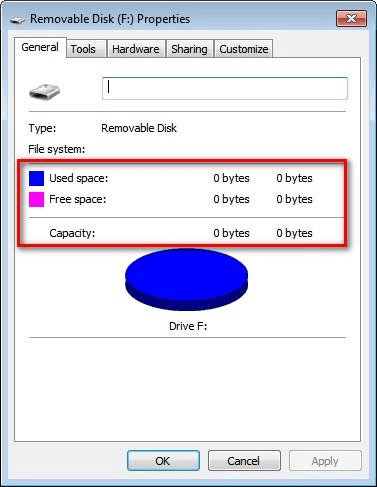
Dieser Fehler versetzt die Benutzer normalerweise in Panik, da er auf den Datenverlust von Wechseldatenträgern hinweist. Dieser Fehler kann jedoch leicht behoben werden, indem die unten angegebenen Korrekturen angewendet werden.
Ist es möglich, Daten von einer SD-Karte mit 0 Bytes wiederherzustellen?
Sie werden froh sein zu wissen, dass es möglich ist, die Daten von einer SD-Karte 0 Byte wiederherzustellen.
Nachdem ich das gesehen habe SD-Karte 0 Byte Problem, viele Benutzer denken, dass alles, was auf ihrer Speicherkarte gespeichert ist, für immer gelöscht wird. Aber es ist nicht wahr. Diese Daten sind immer noch auf Ihrer SD-Karte selbst vorhanden, bis sie von den neuen Daten überschrieben werden.
Wenn Ihre SD-Karte 0 Byte Speicherplatz anzeigt, bedeutet dies nicht immer, dass Ihre SD-Karte leer ist oder keine Daten darauf enthält. Manchmal treten solche Probleme aufgrund der logischen Beschädigung auf.
Sie können also sagen, dass Sie immer noch die Möglichkeit haben, Ihre verlorenen Daten von der SD-Karte wiederherzustellen, indem Sie die kompetentesten verwenden SD-Karte Wiederherstellungs Werkzeug.
Wie behebt man eine SD-Karte, die einen 0-Byte-Speicherplatzfehler anzeigt?
Sehen Sie sich die folgenden Tipps zur Fehlerbehebung an, um die Situation selbst anzugehen.
Lösung #1: Verbinden Sie das Speichergerät, das 0 Bytes anzeigt, mit einem anderen PC

Die allererste Methode, die wir Ihnen vorschlagen möchten, besteht darin, Ihre SD-/Speicherkarte mit Hilfe eines Kartenlesegeräts an einen anderen PC anzuschließen und zu prüfen, ob Sie auf die darin gespeicherten Daten zugreifen können.
Wenn Ihre SD-Karte jedoch immer noch keinen Speicherplatz anzeigt, müssen Sie die nächste Lösung ausprobieren.
Sie können auch lesen: Wie man Beheben Sie Langsam Micro-SD-Karte (vollständige Anleitung 2021)
Lösung #2: Ändern Sie den SD-Kartenleser

Meistens kommt es vor, dass der PC Ihre SD-Karte nicht lesen kann oder verschiedene Fehler ausgibt, wenn Sie die Karte an den PC anschließen. Dies kann an einem beschädigten oder beschädigten SD-Kartenleser liegen oder daran, dass der Kartenleser zu alt ist. In einer solchen Situation müssen Sie Ihr defektes Kartenlesegerät austauschen.
Sobald Sie einen neuen Kartenleser erhalten haben, legen Sie dieselbe microSD-Karte mit Hilfe eines neuen Kartenlesers in den Computer ein. Überprüfen Sie nun, ob das Problem behoben ist.
Lösung #3: Führen Sie den CHKDSK-Befehl aus
CHKDSK ist ein Windows-Dienstprogramm, das hilft, Dateisystemfehler zu reparieren und die Beschädigung des Speicherlaufwerks problemlos zu beheben.
Daher möchten wir Ihnen auch hier vorschlagen, den Befehl chkdsk auszuführen und beheben das SD-Karte “0 Bytes“ Platz Problem.
Hier sind die einfachen Schritte, wie Sie diesen Befehl auf Ihrem Windows-PC ausführen können:
- Verbinden Sie Ihre SD-Karte oder Speicherkarte mit Hilfe eines Kartenlesers mit dem PC.
- Als nächstes müssen Sie gleichzeitig die Tasten Win + R drücken, um das RUN-Feld zu öffnen
- In einem Run-Feld müssen Sie CMD eingeben >> Eintreten drücken.
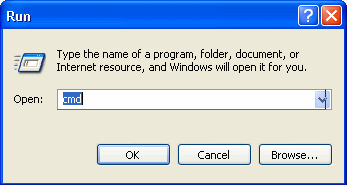
- Hier erhalten Sie ein Befehlsfenster >> geben Sie den Befehl “chkdsk“ ein, gefolgt von einem Laufwerksbuchstaben Ihrer SD-Karte, und setzen Sie dann einen Doppelpunkt & /f. (z. B. chkdsk G: /f). Angenommen, G ist ein Kartenlaufwerksbuchstabe >> drücken Sie die Eingabe taste.
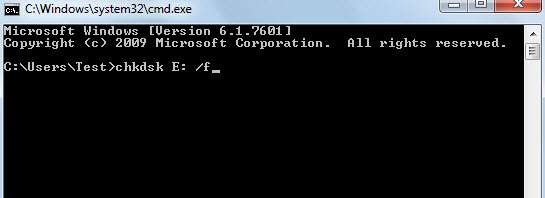
- Zu diesem Zeitpunkt sucht chkdsk nach Fehlern und behebt diese, wenn Probleme gefunden werden.
- Starten Sie nach Abschluss dieser Schritte Ihren PC neu.
- Jetzt können Sie auf Ihr Speichermedium (SD-Karte) zugreifen. Die SD-Karte zeigt kein Medium an und das Problem mit 0 Bytes sollte behoben werden.
Lösung #4: Installieren Sie Antivirus auf dem PC
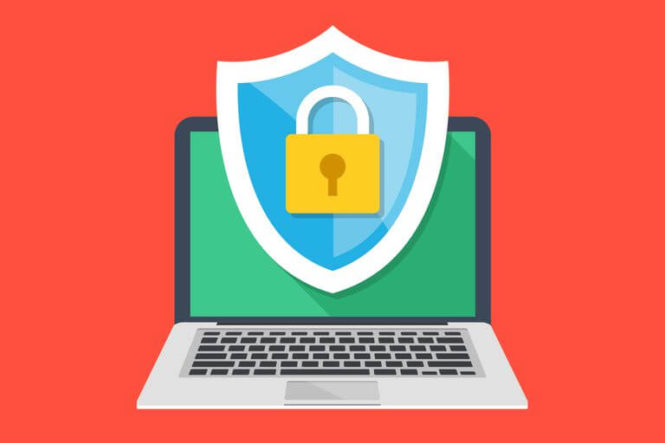
Der SD-Karte zeigt 0 Bytes an Probleme aufgrund von Hardwareproblemen auf dem PC. Zu diesem Zeitpunkt müssen Sie ein gutes Antiviren-Werkzeug installieren, um Ihr System und Ihren Wechseldatenträger zu scannen.
Danach können Sie auf die Bilder, Musik, Videos oder andere auf der Speicherkarte gespeicherte Inhalte zugreifen.
Lösung#5: Führen Sie den Attrib-Befehl aus, um versteckte Dateien anzuzeigen
Die Dateien müssen auf Ihrer SD-Karte angezeigt, aber aufgrund der Beschädigung eines Mediums ausgeblendet werden. Daher können Sie die Mediendateien mithilfe des CMD-Befehls in Windows einblenden und anzeigen.
- Verbinden Sie Ihre Speicherkarte über einen Kartenleser mit dem PC.
- Klicken Sie auf Ihrem PC auf Start und wählen Sie RUN, geben Sie CMD ein und drücken Sie EINGEBEN.
- Ein neues Eingabeaufforderungsfenster wird geöffnet.
- Wenn der Laufwerksname Ihrer SD-Karte F: Drive lautet, geben Sie den folgenden Befehl ein: attrib -h -r -s /s /d f:\*.* und drücken Sie EINGEBEN.
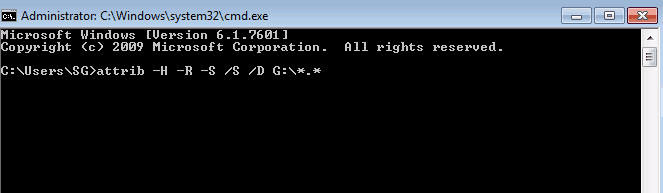
Sobald der Vorgang abgeschlossen ist, können Sie die Karte auf Dateien überprüfen.
Lösung #6: Schaffen Partition in der Daten trägerver waltung
Sie können diese Lösung verwenden, wenn Ihre 0-Byte-SD-Karte zeigt, dass ihre Daten in einer Datenträgerverwaltung nicht zugeordnet wurden.
Befolgen Sie diese Schritte, um den SD-Kartenfehler in der Daten trägerverwaltung zu beheben:
- Zuerst müssen Sie Ihre Speicherkarte über einen Kartenleser mit Ihrem PC verbinden.
- Klicken Sie mit der rechten Maustaste auf “Dieser PC“ und wählen Sie dann “Verwalten“ > “Daten trägerver waltung“.
- Klicken Sie erneut mit der rechten Maustaste auf einen nicht zugeordneten Speicherplatz Ihrer SD-Karte und wählen Sie Neues einfaches Volume.
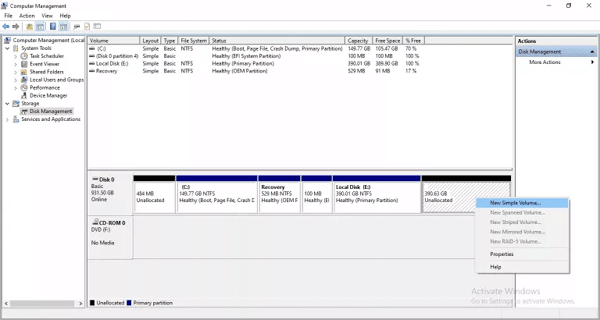
- Hier müssen Sie den Laufwerksbuchstaben, die Partitionsgröße und das Dateisystem (FAT 32 oder NTFS) einstellen.
- Klicken Sie abschließend auf Fertig stellen.
Lösung #7: Formatieren Sie die SD-Karte Das sagt Kein Medium und 0-Byte-Fehler
Warnung: Bevor Sie diese Methode ausprobieren, erstellen Sie eine Sicherungskopie aller Ihrer wichtigen SD-Kartendateien. Da das Formatieren alle auf der Speicherkarte gespeicherten Daten löscht und zu einem dauerhaften Datenverlust führen kann.
Auch nach dem Anwenden aller oben angegebenen Fixes, wenn immer noch SD-Karte anzeigen 0 Byte an dann ist die letzte verbleibende Option zu formatieren SD-Karte.
Das Formatieren der Karte behebt alle Arten von SD-Kartenfehlern oder -beschädigungen ohne Probleme.
Führen Sie die folgenden Schritte aus, um das USB-Laufwerk/die SD-Karte im PC zu formatieren:
Schritt 1: Verbinden Sie Ihr Speicherlaufwerk (SD-Karte) mit dem PC.
Schritt 2: Dann machen Recht-tippen auf einem Wechseldatenträger, der einen Fehler anzeigt.
Schritt 3: Wählen Sie die Option formatieren.

- Wählen Sie in einem Format feld >> das Dateisystem aus, das Sie formatieren möchten – FAT32, NTFS oder exFAT.
- Wählen Sie das Schnellformat >> tippen Sie auf starten.
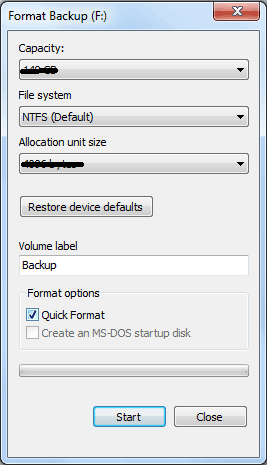
Sie können auch öffnen Daten trägerverwaltung zum Formatieren der SD-Karte.
Hinweis: Wenn Sie die Karte erfolgreich formatieren können, dann es zeigt seinen belegten Speicherplatz 0 Bytes an weil formatierte SD-Karte nichts enthält. Die Speicherkapazität wird jedoch wieder auf die ursprüngliche Kapazität zurückgesetzt, sodass Sie Ihre Karte wiederverwenden können.
Wie stellt man Daten von einer SD-Karte wieder her, die “0 Bytes“ anzeigt?
Wenn Sie nach dem Ausprobieren der oben genannten Korrekturen feststellen, dass Daten von Ihrer SD-Karte verloren gegangen sind, machen Sie sich keine Sorgen. Sie können Ihre gelöschten Dateien einfach von der SD-Karte wiederherstellen, indem Sie die zuverlässigste und vertrauenswürdigste verwenden SD Karte Wiederherstellungs Werkzeug.
Diese Software wurde speziell entwickelt, um gelöschte, unzugängliche, verlorene, fehlende oder beschädigte Mediendateien von allen Speicherkarten wiederherzustellen. Es kann die Dateien von allen SD-Kartenmarken wie SanDisk, Lexar, Toshiba, Transcend, Strontium, Verbatim, Kingston, Samsung, HP, Sony usw. wiederherstellen.
Egal, ob Ihre Speicherkarte formatiert, beschädigt oder mit einem Virus infiziert ist, diese Software kann die gelöschten Dateien mit Leichtigkeit retten. Und das Beste an diesem Werkzeug ist, dass es die Daten von Festplatten, USB-Laufwerken, USB-Sticks, Memory Sticks, externen Festplatten usw. abrufen kann.


* Die kostenlose Version des Programms scannt nur wiederherstellbare Elemente und zeigt eine Vorschau an.
Schritte zum Wiederherstellen von Daten aus SD- Karte Anzeigen “0 Bytes”
Schritt 1: Wählen Sie Gewünscht Ort
Wählen Sie zunächst das Laufwerk, den externen Datenträger oder das Volume aus, von dem Sie gelöschte Mediendateien wiederherstellen möchten. Klicken Sie nach der Auswahl auf 'Scannen'.

Schritt 2: Vorschau Erholt Medien Dateien
Als Nächstes können Sie eine Vorschau der wiederherstellbaren Mediendateien anzeigen, nachdem der Scanvorgang abgeschlossen ist.

Schritt 3: Wiederherstellen Medien Dateien
Zuletzt können Sie die wiederherzustellenden Bilder, Audio- und Videodateien auswählen und auf die Option 'Wiederherstellen' klicken, um sie am gewünschten Speicherort zu speichern.

Sie können auch lesen: Behoben: “SD-Karte ist Leer oder Hat Ungestützt Dateisystem” Fehler
Warum zeigt die SD-Karte 0 Byte Speicherplatz an?
Es gibt zahlreiche Faktoren, die auslösen können SD-Karte zeigen “0 Bytes“ Raum.
Aber unten haben wir die häufigsten Ursachen für das Auftreten dieses Problems aufgelistet:
- Viren-/Malware-Infektion
- Beschädigung des Dateisystems
- Beschädigter MBR (Master Boot Record) der SD-/Speicherkarte
- Fehlerhafte Sektoren auf der SD-Karte oder anderen Datenträgern vorhanden
- Aufgrund physischer Beschädigung der SD-Karte oder des USB-Laufwerks
- Unzureichendes Trennen des Kartenlesers von einem PC
- Unerwartete Unterbrechung beim Lese- oder Schreibvorgang.
Da Sie die eigentlichen Ursachen kennen, ist es jetzt an der Zeit, dies zu erfahren wie repariert man SD-Karte anzeigen 0 Byte an indem Sie die unten genannten Korrekturen anwenden.
Endgültiges Urteil
Nachdem Sie diesen Beitrag gelesen haben, hoffe ich, dass Sie verstanden haben, wie Sie das Problem beheben können SD-Karte Anzeigen 0 Bytes an Ausgabe. Hier, in diesem Beitrag, habe ich 7 effektive Möglichkeiten zur Behebung dieses Fehlers vorgestellt. Alles, was Sie tun müssen, ist, die gegebenen Lösungen eine nach der anderen zu implementieren.
Wenn Sie jedoch beim Ausprobieren dieser Handbücher feststellen, dass Daten von der SD-Karte verloren gegangen sind, können Sie diese einfach mithilfe von abrufen SD-Karte Wiederherstellungs Werkzeug.
Wenn Sie haben gefunden diese Post hilfreich und nützlich, dann bitte unterlassen Sie vergessen zu teilen Es.
Liken und folgen Sie uns auch auf Facebook, Twitter und Pinterest, um die neuesten Aktualisierung zu erhalten.

Taposhi is an expert technical writer with 5+ years of experience. Her in-depth knowledge about data recovery and fascination to explore new DIY tools & technologies have helped many. She has a great interest in photography and loves to share photography tips and tricks with others.